Bei der Verwaltung einer Art Linux-Distribution ist es wichtig, den Echtzeitstatus der Komponenten jedes Computers genau zu kennen, und für jeden ist es ein Geheimnis, dass eine der wichtigsten Komponenten, die eine wichtige Rolle spielen, der Prozessor oder ist CPU, wie sie alle Aufträge übergeben, die wir geben.
Wenn der Prozessor keinen Fehler aufweist, sind alle Geräte betroffen, die Leistung ist nicht ausreichend und alle Dienste sind betroffen.
Wenn Sie darüber nachdenken , finden Sie in diesem Tutorial eine Zusammenstellung der besten Befehle , die wir in Linux verwenden können , um detaillierte Informationen über den Zustand der CPU zu erhalten und somit die vollständige Kontrolle über diesen Aspekt zu haben.
Befehle zum Abrufen detaillierter Informationen zur CPU unter Linux
cat / proc / cpuinfo
Das erhaltene Ergebnis wird das folgende sein: 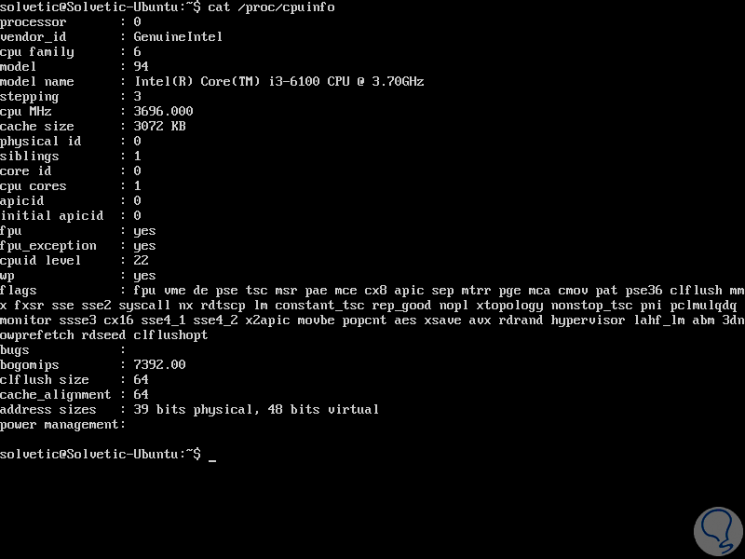
Dort sehen wir Details wie:
- Modell
- Art der CPU
- Anzahl der CPU-Kerne
- Memory-Cache , unter viel mehr Informationen.
Neben dem Befehl cat können wir den Parameter grep hinzufügen, um bestimmte Informationen zu erhalten, z.
cat / proc / cpuinfo | grep 'vendor' | uniq: Zeigt den Namen des Herstellers an cat / proc / cpuinfo | grep 'Modellname' | uniq: Stellen Sie das Prozessormodell bereit cat / proc / cpuinfo | grep Prozessor | wc -l: Gibt die Anzahl der Prozessoren oder Kerne an cat / proc / cpuinfo | grep 'core id': Stellt die Kernel einzeln bereit
Um cpuid zu installieren, müssen wir die folgenden Zeilen ausführen:
Debian / Ubuntu: sudo apt install cpuid Redhat / CentOS: sudo yum install cpuid Fedora 22 oder höher: sudo dnf install cpuid
Nach der Installation führen wir cpuid aus , um das Echtzeitergebnis der CPU zu erhalten: 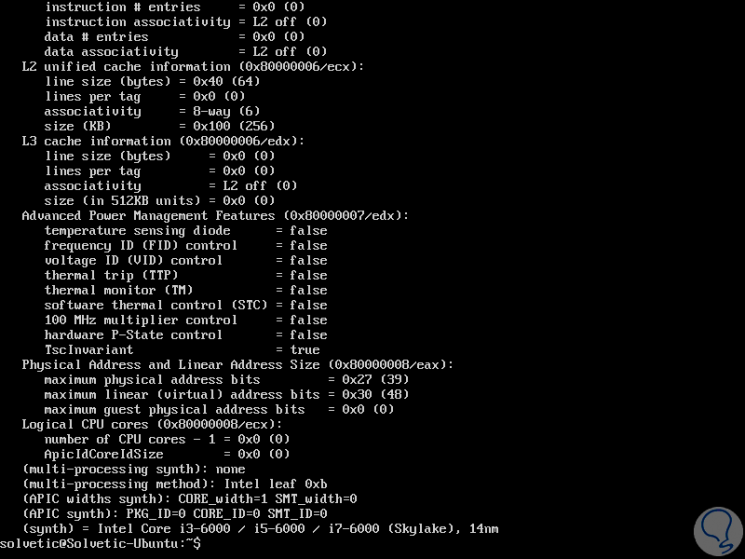
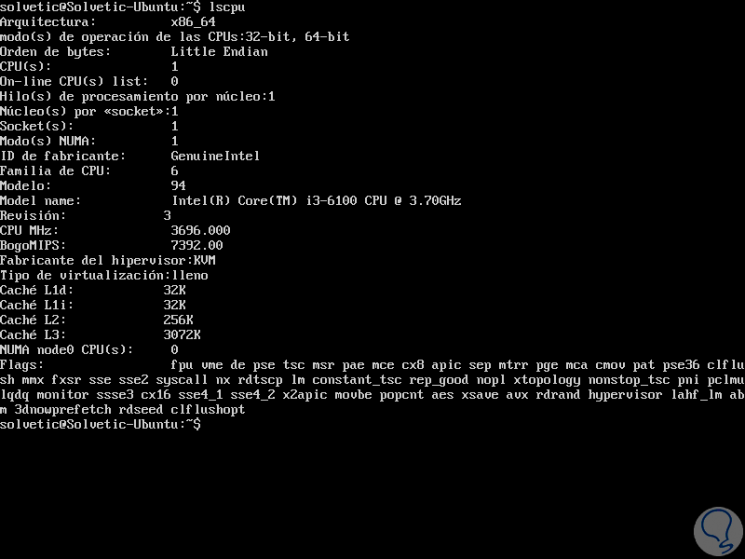
Wir können Details sehen wie:
- CPU-Architektur
- Anzahl der Kerne
- Anzahl der Steckdosen
- Hersteller
- Cache, unter anderem.
sudo dmidecode - Typ Prozessor
Das Ergebnis wird folgendes sein: 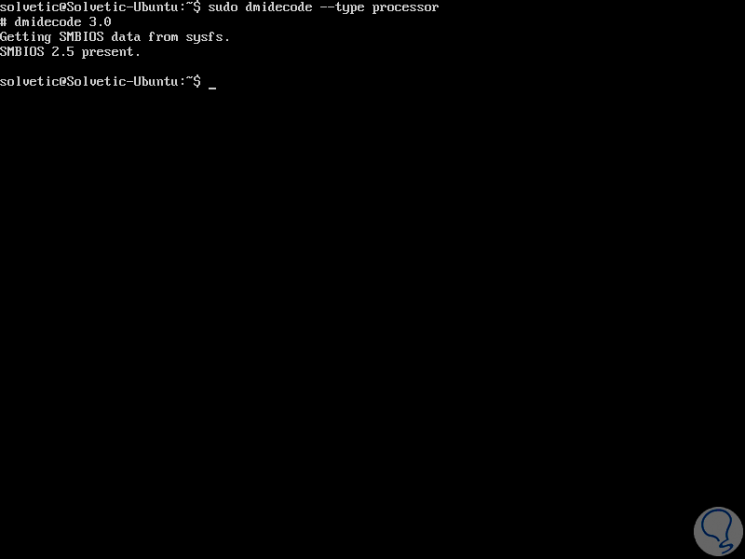
Debian / Ubuntu: sudo apt install inxi RedHat / CentOS: sudo yum install inxi Fedora 22 und höher: sudo dnf install inxi
Um Informationen über die maximale CPU-Geschwindigkeit, die CPU-Informationen und die Geschwindigkeit jedes Kernels zu erhalten, fügen wir den Parameter -C folgendermaßen hinzu:
inxi -C
Das Ergebnis wird folgendes sein: 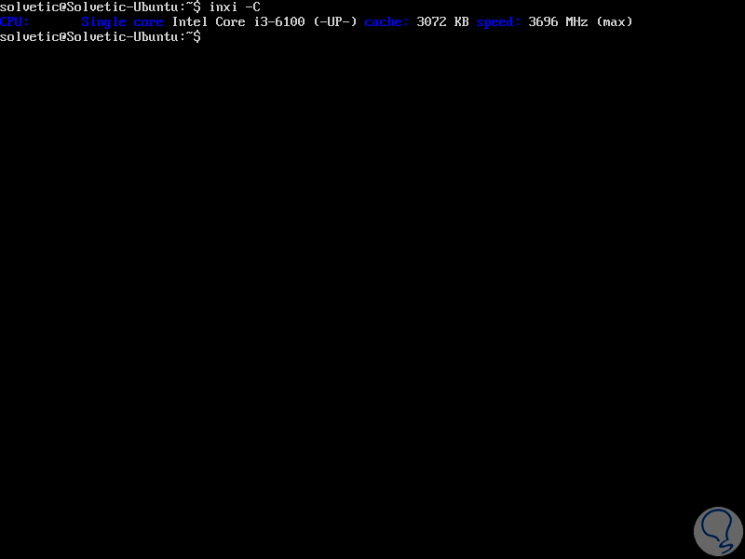
Zur Installation führen wir eine der folgenden Zeilen aus:
Debian / Ubuntu: sudo apt install hardinfo RedHat / CentOS: sudo yum installiere hardinfo Fedora 22 und höher: sudo dnf install hardinfo
Einmal installiert, führen Sie einfach die hardinfo- Zeile aus und wir erhalten die detaillierten Informationen. 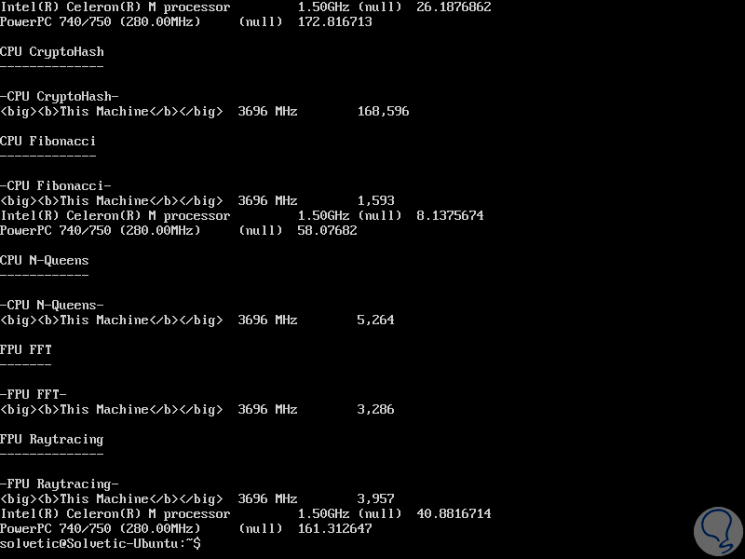
sudo lshw -C CPU
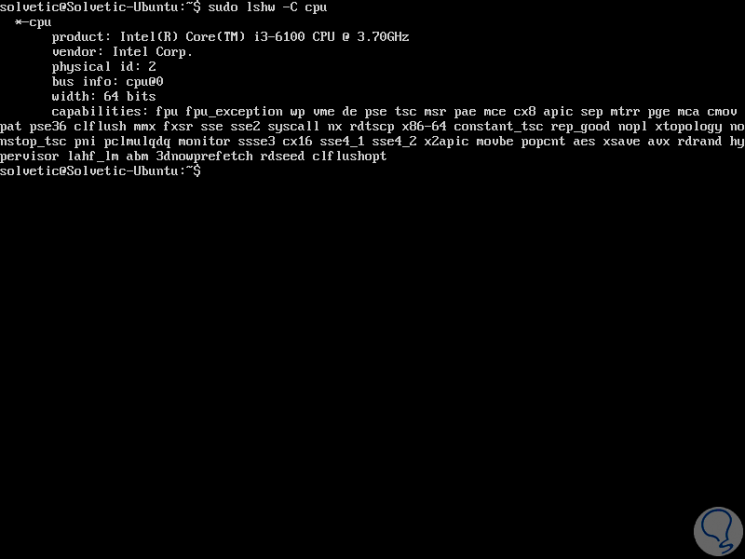
Wir können grundlegende Details wie die Referenz der CPU, des Herstellers, der Version usw. sehen.
sudo apt installiere hwinfo
Nach der Installation führen wir die folgende Zeile aus, um CPU-Informationen abzurufen:
hwinfo -cpu
Das Ergebnis wird folgendes sein: 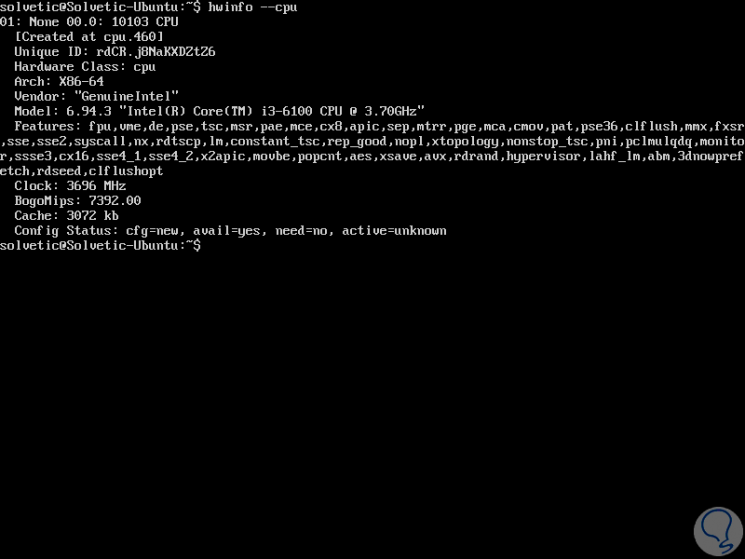
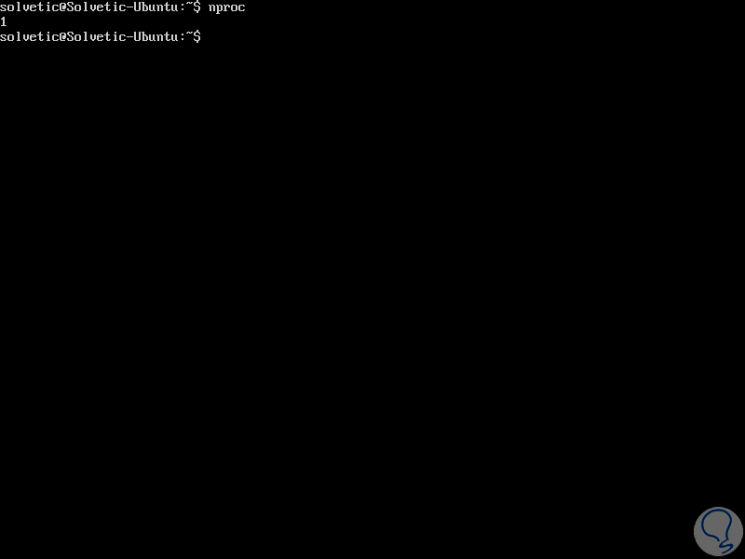
Wir sehen die verschiedenen praktischen und nützlichen Alternativen, um detaillierte Informationen über den Zustand des Prozessors oder der CPU in allen Linux-Distributionen zu erhalten und auf diese Weise eine bessere Kontrolle über sie zu haben.
